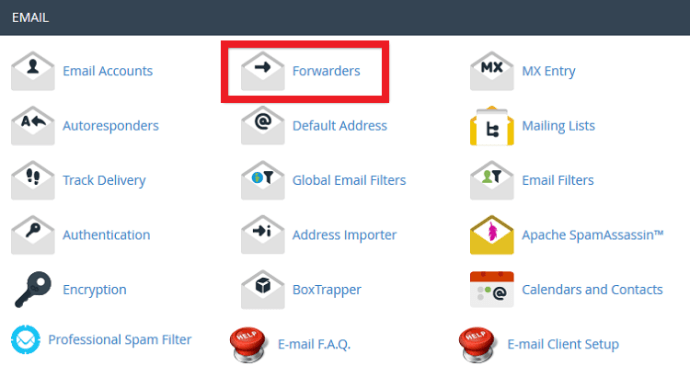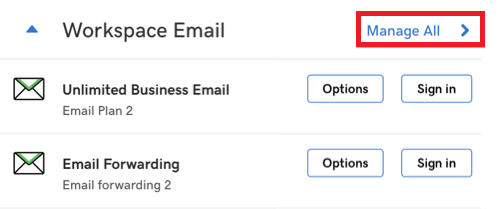Croyez-le ou non, le courrier électronique existe depuis plus longtemps qu'Internet. Il n'est donc pas surprenant qu'il existe de nombreux fournisseurs d'accès Internet et un grand nombre d'adresses e-mail enregistrées.

La plupart d'entre nous ont plus d'une adresse e-mail, surtout si vous dirigez une entreprise ou deux, et il est assez facile d'oublier de se connecter à une pendant un certain temps. Lorsque vous y revenez enfin, la vue d'une boîte de réception contenant des centaines de messages non lus peut être intimidante.
Heureusement, dans la plupart des cas, il est possible de configurer des options de transfert automatique pour garantir que tous les e-mails envoyés au nombre d'adresses différentes que vous utilisez sont envoyés à une seule adresse principale. De cette façon, vous pouvez obtenir tous les e-mails les plus importants en vous connectant à un seul compte, ce qui vous fait gagner beaucoup de temps.
Transfert de votre domaine vers Gmail
Gmail.com est le fournisseur de messagerie le plus populaire utilisé aujourd'hui. Ainsi, pour les besoins de cet article, nous allons vous montrer comment centraliser votre communication en obligeant vos autres domaines à transférer leurs e-mails vers votre compte Gmail.
Si vous utilisez un hébergeur qui n'est pas répertorié ici, vous pourrez probablement suivre le même processus que pour HostGator, car de nombreux hébergeurs de domaine utilisent également cPanel. Voici un guide étape par étape du processus.
1) Créez un compte Gmail professionnel
Google propose des comptes de messagerie personnels et professionnels. Si vous ne l'avez pas déjà fait, c'est probablement une bonne idée de créer un compte Gmail distinct pour votre entreprise. Cela vous aidera à centraliser votre correspondance. Sinon, vous risquez de mélanger vos e-mails personnels et professionnels.
Pour créer un nouveau compte Gmail professionnel, rendez-vous sur la page Compte de Google. Cliquer sur 'Créer un compte' en bas à gauche, puis cliquez sur « Gérer mon entreprise » dans le menu qui s'affiche.

Choisissez l'adresse e-mail que vous souhaitez créer. Quelque chose du genre [email protégé] serait une bonne voie à suivre, mais n'hésitez pas à choisir quelque chose de plus mémorable. Suivez ensuite le reste des étapes à l'écran pour terminer la configuration de votre nouveau compte.

2) Configurer le transfert sur votre e-mail personnalisé
Si vous utilisez l'un des quatre hébergeurs de domaine que nous aborderons ici, un hébergement de messagerie vous sera fourni dans le cadre du service. Sinon, vous devrez peut-être rechercher un service qui peut le faire pour vous, tel que Mailgun ou Forward Email.
HostGator
- Connectez-vous à votre compte cPanel.
- Recherchez la section intitulée « Courrier », puis cliquez sur « Transferts ».
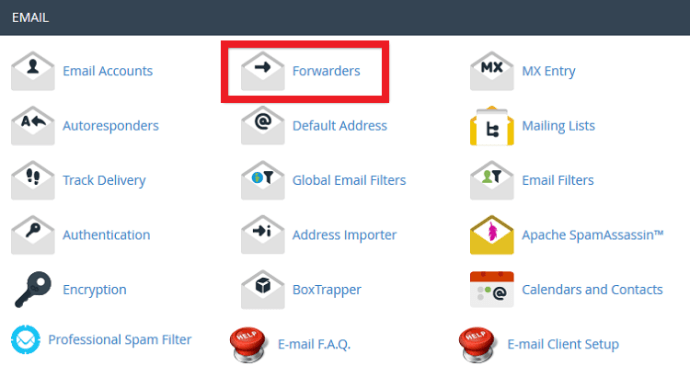
- Cliquez sur « Ajouter un redirecteur » dans la section « Redirections de compte de messagerie ».
- Entrez l'adresse e-mail à partir de laquelle vous souhaitez transférer dans le champ de texte - c'est-à-dire [email protected]
- Cliquez sur « Transférer vers l'adresse e-mail », puis entrez votre adresse Gmail - c'est-à-dire [e-mail protégé]
- Enfin, cliquez sur « Ajouter un redirecteur ».
Bluehost
- Rendez-vous sur Bluehost et connectez-vous à votre compte.
- Cliquez sur le lien e-mail dans la section « Hébergement ».
- Cliquez ensuite sur « Transfert ».
- Cliquez sur le bouton « Ajouter un e-mail ».
- Tapez maintenant l'adresse que vous souhaitez transférer vers Gmail - c'est-à-dire [email protected]
- Tapez votre adresse Gmail comme destination pour les messages transférés - c'est-à-dire [email protégé]
- Enfin, cliquez sur « Envoyer ».
1&1 IONOS
- Connectez-vous à votre compte 1&1 IONOS.
- Cliquez sur la section « E-mail et bureau ».
- Cliquez sur le contrat qui est connecté à l'adresse e-mail que vous souhaitez transférer.
- Ouvrez les paramètres en cliquant sur l'adresse e-mail de transfert.
- Cliquez sur « Adresse de transfert ».
- Ensuite, cliquez sur « Ajouter un transfert ».
- Entrez votre compte Gmail dans le champ de texte.
- Enfin, cliquez sur « Continuer » pour enregistrer vos paramètres.
Allez papa
- Connectez-vous à votre compte GoDaddy.
- Dirigez-vous vers « Mes produits », puis faites défiler jusqu'à la section intitulée « Produits supplémentaires » et cliquez sur le bouton « Échanger » à côté de « Transfert d'e-mails ».
- Cliquez sur le domaine à partir duquel vous souhaitez transférer, puis cliquez sur « Échanger du crédit ».
- Cliquez sur « E-mail de l'espace de travail », puis sur « Gérer tout » pour accéder au Centre de contrôle de l'espace de travail.
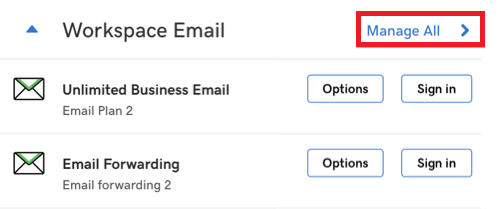
- Cliquez sur « Créer », puis sur « Transfert ».
- Entrez votre adresse Gmail où il est écrit "Transférer cette adresse e-mail".
- Enfin, cliquez sur « Créer ».
Et c'est ça
En suivant l'une des méthodes ci-dessus, vous devriez pouvoir configurer votre compte Gmail en tant que centre de votre empire de messagerie professionnelle. Désormais, tout le courrier de votre entreprise sera transféré de manière pratique à une seule adresse.
Avez-vous besoin d'aide pour configurer le transfert d'e-mails pour d'autres fournisseurs ou souhaitez-vous partager des astuces de transfert d'e-mails de domaine avec la communauté ? Assurez-vous de nous laisser un message dans les commentaires ci-dessous.